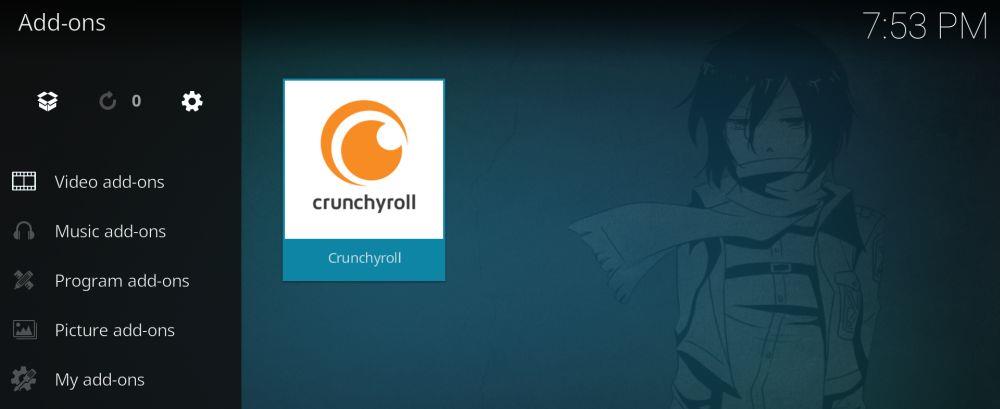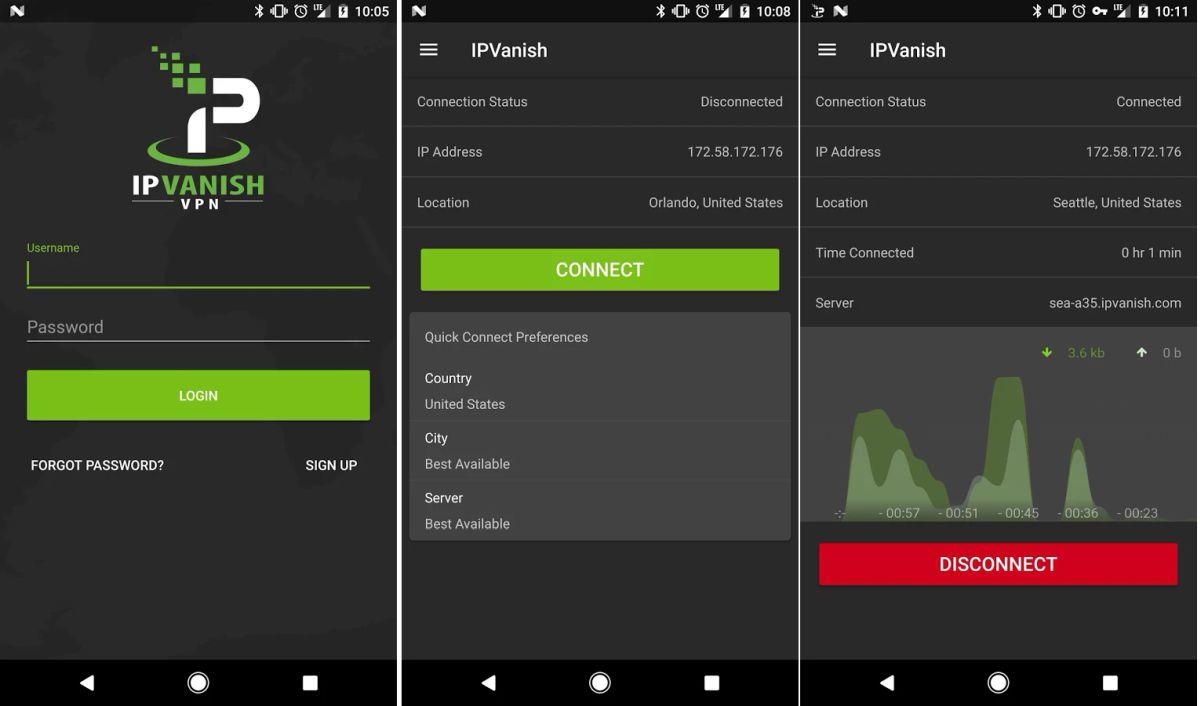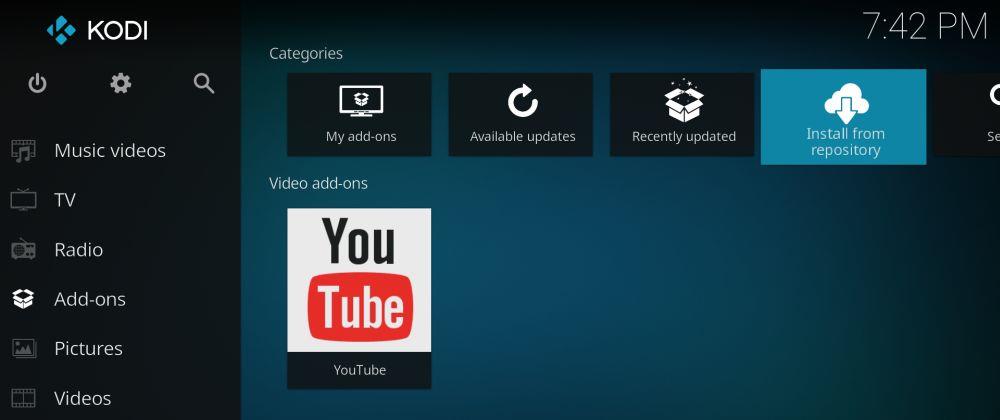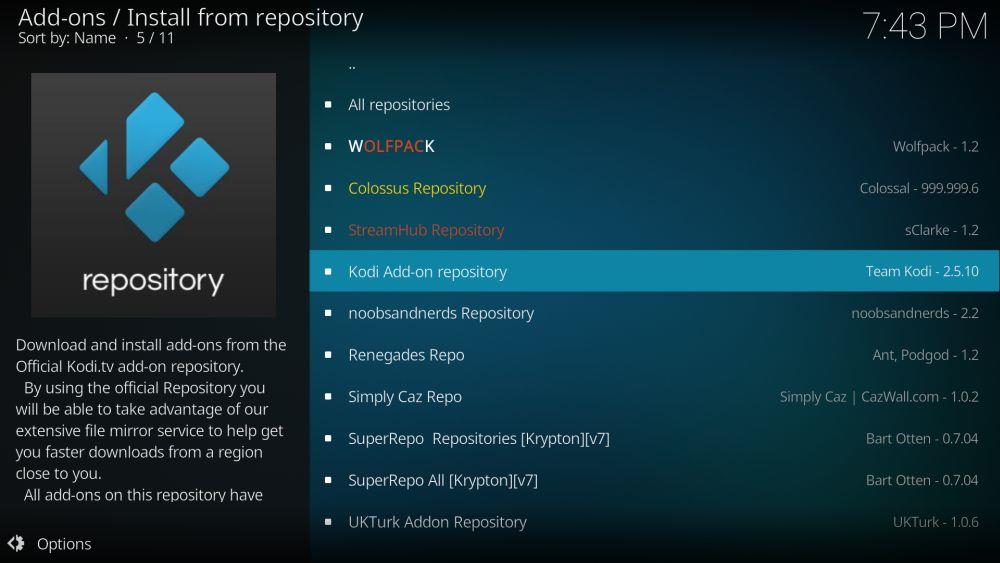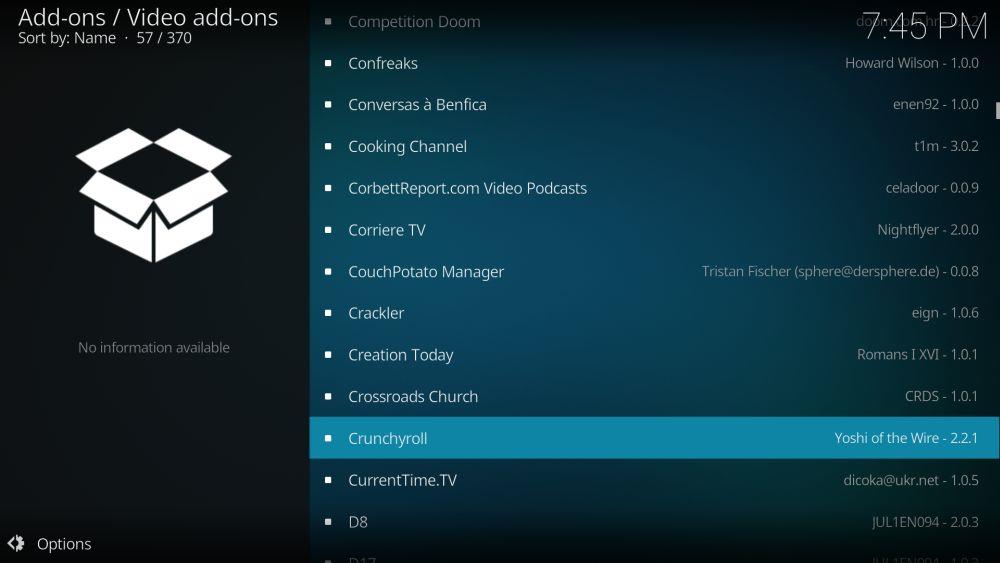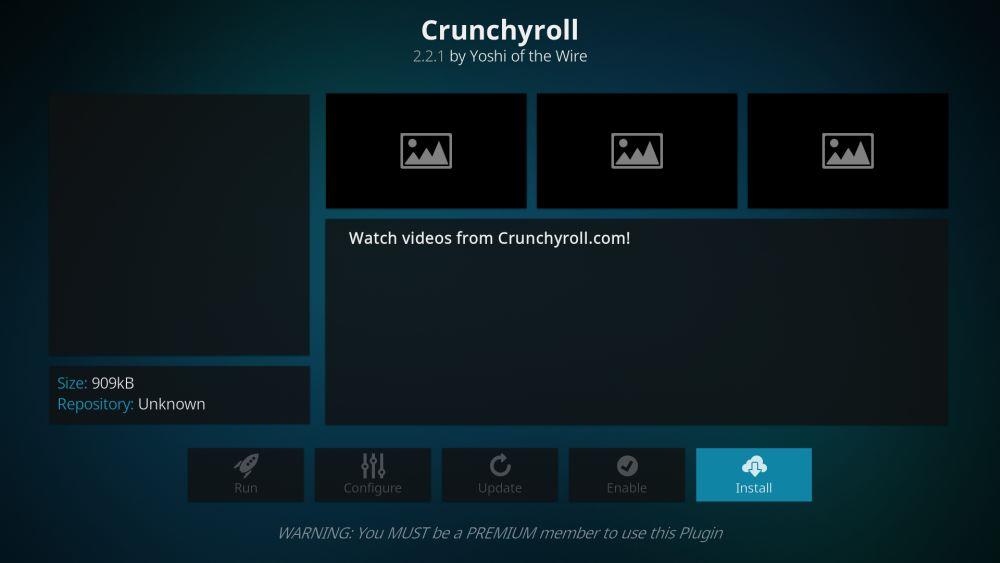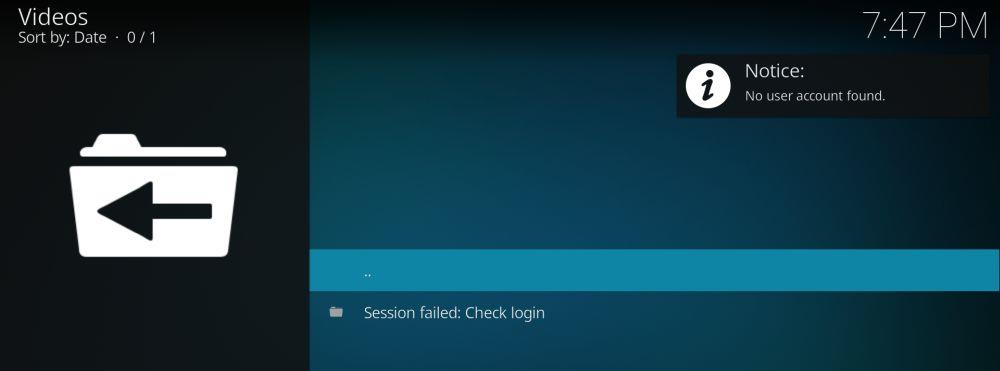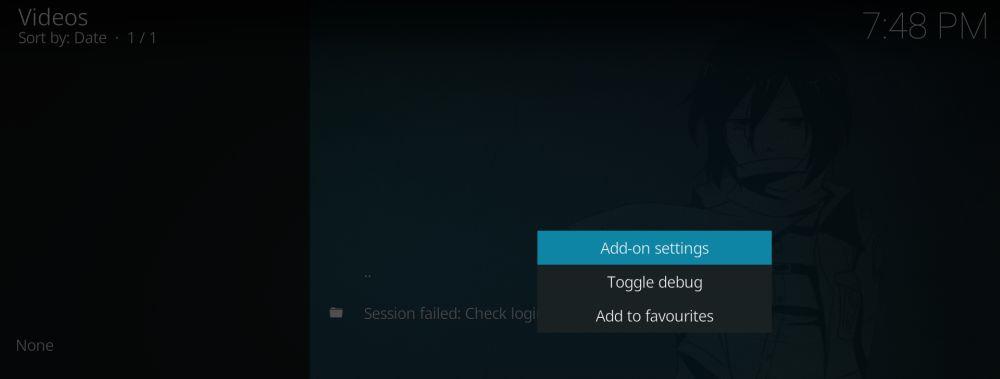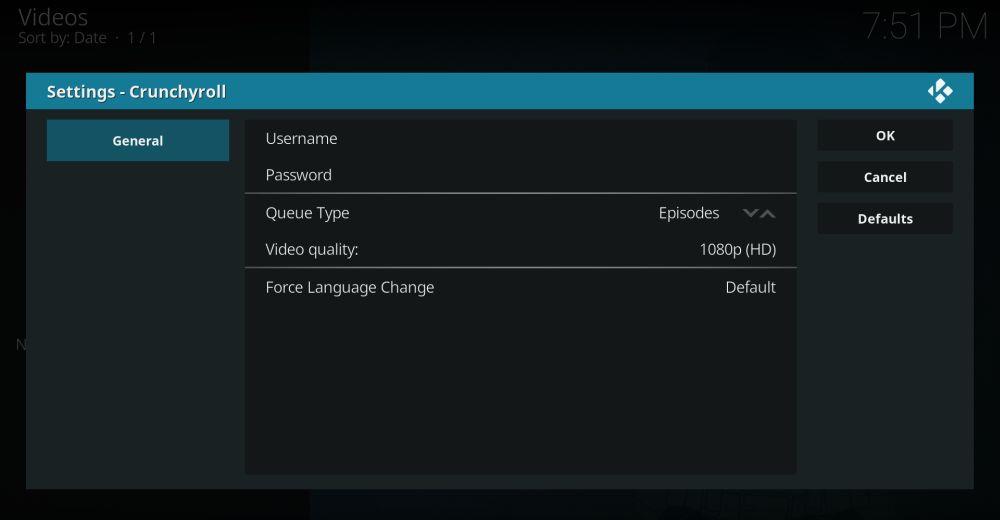Wenn Sie ein Anime-Fan sind und außerhalb Japans leben, wissen Sie, dass es schwierig sein kann, die neuesten Folgen neuer Animes zu finden und in hoher Qualität zu streamen, insbesondere wenn Sie englische Untertitel benötigen. Es gibt viele verschiedene Anime-Streaming-Seiten, aber die Auswahl ist oft lückenhaft und die Streams von schlechter Qualität. Wenn Sie Anime-Streams in hoher Qualität ansehen möchten, empfehlen wir das Crunchyroll-Add-on für Kodi .
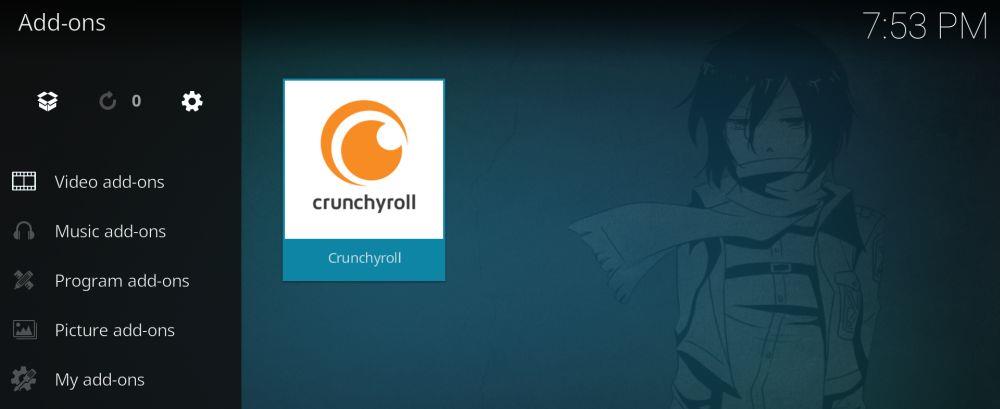
Crunchyroll ist eine der beliebtesten Anime-Streaming-Seiten im Internet. Das liegt an den hochwertigen Streams einer unglaublich großen Auswahl an Anime, darunter auch die neuesten Veröffentlichungen. Die Unterstützung für die englische Sprache ist außergewöhnlich gut, alle Inhalte sind mit englischen Untertiteln verfügbar. Und das Beste: Wenn ein brandneuer Anime in Japan erscheint, ist er noch am selben Tag mit englischen Untertiteln auf Crunchyroll verfügbar. Das macht Crunchyroll zu einem hervorragenden Service für Fans, die über die neuesten Veröffentlichungen in Japan auf dem Laufenden bleiben möchten.
Wir sprechen darüber, warum Sie Crunchyroll möglicherweise als Add-on für die Kodi Media Center-Software verwenden möchten, und zeigen Ihnen anschließend, wie Sie das Crunchyroll-Add-on installieren und verwenden.
Holen Sie sich das VPN mit der besten Bewertung
68 % RABATT + 3 Monate GRATIS
Warum Sie bei der Verwendung von Kodi-Add-Ons ein VPN benötigen
Bevor wir zur Installationsanleitung für Crunchyroll kommen, sollten wir über Sicherheit und Datenschutz sprechen. Wie Sie vielleicht wissen, ist die Kodi Media Center-Software selbst frei zugänglich und völlig legal zu verwenden . Einige Add-ons werden jedoch von Drittanbietern erstellt und sind nicht offiziell von Kodi genehmigt. Diese Add-ons können den Zugriff auf urheberrechtlich geschützte Inhalte ermöglichen und bewegen sich daher in einer rechtlichen Grauzone. Wenn Sie diese Add-ons über eine ungesicherte Internetverbindung nutzen, können Sie strafrechtlich verfolgt oder mit einer Geldstrafe belegt werden.
Um sich bei der Nutzung dieser Add-ons zu schützen, sollten Sie ein VPN (Virtual Private Network) auf Ihrem System installieren. Diese Netzwerke funktionieren, indem sie eine kleine Software auf Ihrem Computer installieren, die alle Daten verschlüsselt, die Sie über Ihre Internetverbindung senden. Diese Verschlüsselung schützt Ihre Daten und macht sie für niemanden lesbar – nicht einmal Ihr Internetanbieter oder die Regierung können sehen, auf welche Online-Daten Sie zugreifen.
Legalität ist beim Crunchyroll-Add-on kein Thema, da es von Kodi vollständig unterstützt wird und legal genutzt werden kann. Es gibt jedoch noch weitere gute Gründe für die Nutzung eines VPN. Erstens schützt es Sie vor Hackern, die versuchen könnten, Ihre persönlichen Daten zu stehlen, und schützt Sie vor der Überwachung Ihrer Nachrichten wie E-Mails oder IMs durch die Regierung. Besonders Anime-Fans möchten möglicherweise auf Websites oder Inhalte zugreifen, die nur in Japan verfügbar sind. Dies ist mit einem VPN möglich. Ihr VPN kann der Website den Eindruck vermitteln, Sie befänden sich in Japan, wodurch Sie von außerhalb des Landes auf Webinhalte oder Videos zugreifen können. Wenn Sie viel Anime streamen, ist Ihnen vielleicht schon aufgefallen, dass einige Streaming-Sites nicht sehr vertrauenswürdig sind. Diese Sites versuchen möglicherweise, Malware oder Viren auf Ihrem System zu installieren. Ein VPN zwischen Ihrem Computer und der zweifelhaften Site schützt Sie jedoch vor diesen Angriffen.
Bestes VPN für Kodi: IPVanish
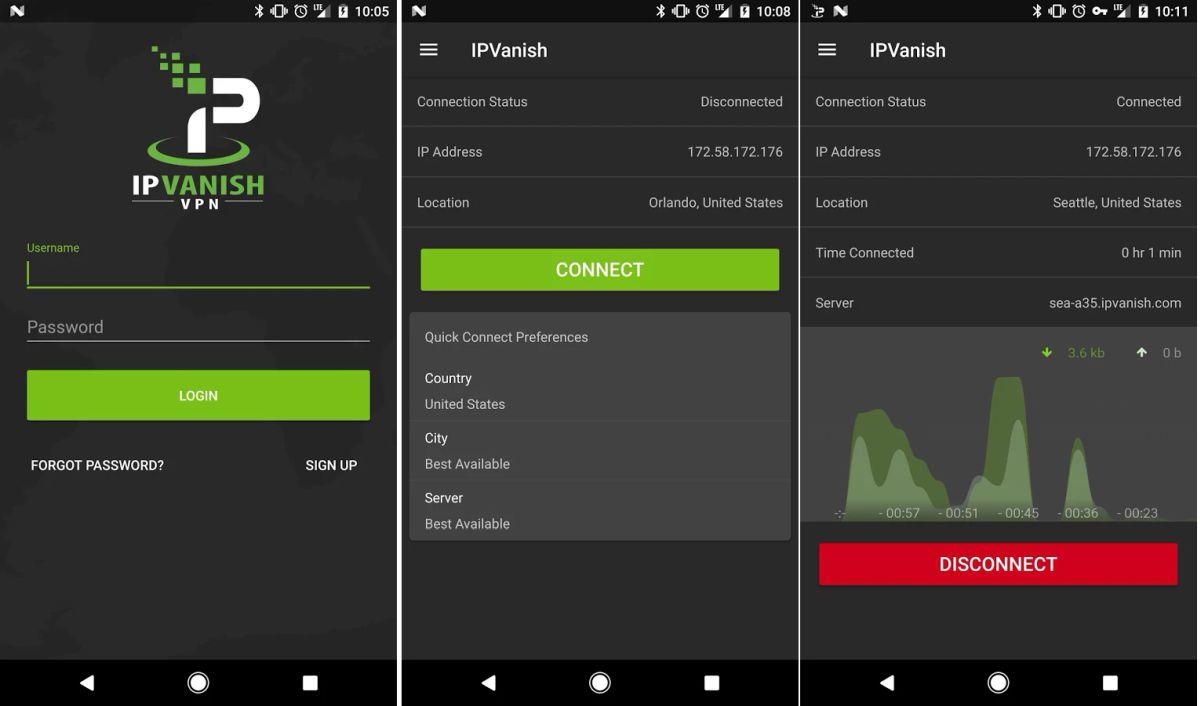
Bei der Empfehlung eines VPN-Anbieters berücksichtigen wir verschiedene Faktoren, und IPVanish erfüllt alle unsere Anforderungen. Dazu gehören:
- Keine Protokollierung . Der Zweck eines VPN besteht darin, Ihre Privatsphäre und Sicherheit zu erhöhen. Daher ist es nicht sinnvoll, einen VPN-Anbieter zu verwenden, der Ihre Internetnutzung überwacht und Ihre Daten ausspionieren kann. Wir halten es für äußerst wichtig, einen VPN-Anbieter zu finden, der Ihre Privatsphäre respektiert. IPVanish verfolgt eine strikte No-Logging-Richtlinie und wird Ihre Internetnutzung niemals aufzeichnen oder überwachen.
- Viele Server in vielen Ländern . Wenn Sie ein VPN verwenden, um auf internationale Inhalte zuzugreifen, z. B. auf Websites oder Streams, die nur in Japan verfügbar sind, benötigen Sie einen Server in dem Land, auf das Sie zugreifen. IPVanish verfügt über 850 Server in mehr als 60 Ländern, darunter auch Japan. So finden Sie immer einen schnellen Server in Ihrem Wunschland.
- Hohe Servergeschwindigkeiten . Wenn Sie Ihr VPN zum Streamen von Videos verwenden, muss es schnell sein. Langsame VPN-Verbindungen führen dazu, dass Ihre Videos ruckeln, verzögert abgespielt werden oder lange zwischen den Clips puffern. Für eine flüssige und hochwertige Wiedergabe Ihrer Videos benötigen Sie ein VPN mit hohen Geschwindigkeiten. Wir haben festgestellt, dass IPVanish besonders schnelle Server bietet, die sich perfekt für Video-Streaming eignen.
- Breites Spektrum an zulässigem Datenverkehr . Wenn Sie Geld für ein VPN ausgeben, sollten Sie es für alle Ihre Zwecke nutzen können. Einige VPN-Anbieter beschränken den zulässigen Datenverkehr, indem sie beispielsweise die Nutzung von Torrents oder anderen P2P-Downloads über ihre Server blockieren. IPVanish hingegen erlaubt alle Arten von Datenverkehr, einschließlich P2P-Downloads, VoIP und natürlich Video-Streaming und Web-Browsing.
- Nutzbar auf allen Geräten . Viele nutzen für den Internetzugang verschiedene Geräte, darunter PCs, Macs, Smartphones und Tablets. Ein gutes VPN sollte die Daten all dieser Geräte verschlüsseln, damit Sie überall und auf jedem Gerät sicher surfen können. IPVanish bietet Software für Windows, Mac, Android und iOS. Es besteht sogar die Möglichkeit, Software direkt auf Ihrem Router zu installieren, sodass der gesamte Datenverkehr verschlüsselt wird.
IPVanish bietet eine 7-tägige Geld-zurück-Garantie, sodass Sie es eine Woche lang risikofrei testen können. Beachten Sie, dass Leser von WebTech360 Tips hier beim IPVanish-Jahrestarif satte 60 % sparen können , wodurch der monatliche Preis auf nur 4,87 $/Monat sinkt.
Warum das Crunchyroll-Add-on verwenden?
Es gibt mehrere gute Gründe, das Crunchyroll-Add-on für Kodi zu verwenden, auch gegenüber der Crunchyroll-Desktop-Site. Der erste Grund hat mit der Framerate zu tun, da sich einige Nutzer darüber beschwert haben, dass die Crunchyroll-Desktop-Site Videos mit einer niedrigen und ruckelnden Framerate abspielt. Wenn Ihre Desktop-Streams ruckeln und nicht flüssig laufen, sollten Sie stattdessen das Crunchyroll-Add-on ausprobieren. Das Add-on ruft Inhalte direkt von den Crunchyroll-Servern ab und kann die Videos daher mit einer höheren Framerate ohne Verzögerungen oder Ruckeln wiedergeben.
Der zweite Grund für die Verwendung des Crunchyroll-Add-ons betrifft die Untertitel. Die meisten Anime-Fans möchten ihre Animes am liebsten auf Japanisch mit englischen Untertiteln sehen, die sie mitlesen können. Das liegt daran, dass die Qualität der Sprachausgabe in Japan, wo sie als Kunstform gilt, sehr hoch ist und die Sprachdarbietungen daher in der Regel viel interessanter und charaktervoller sind als die synchronisierten englischen Versionen. Crunchyroll lädt und zeigt Untertitel sowohl auf seiner Desktop-Website als auch in den Kodi-Add-on-Formularen an. Der auf der Desktop-Website verwendete Untertitelstil ist jedoch eine sehr große Schriftart mit einem dünnen schwarzen Umriss, was in Ordnung ist, wenn Sie weit vom Bildschirm entfernt sitzen. Das Kodi-Add-on verwendet eine kleinere Schriftart mit einem dickeren schwarzen Umriss, die leichter zu lesen ist, wenn Sie nah am Bildschirm sitzen, wie dies beispielsweise bei der Verwendung eines PCs der Fall ist.
Ein Nachteil der Verwendung des Crunchyroll-Add-ons anstelle der Desktop-Site ist, dass es manchmal launisch sein kann. Manchmal funktionieren die Streams nicht oder Sie erhalten Fehlermeldungen, wenn Sie versuchen, das Add-on zu durchsuchen. Wenn Sie sich jemals fragen, ob Crunchyroll Down -Probleme alle oder nur Sie betreffen, sollten Sie dies überprüfen, bevor Sie mit der Fehlerbehebung fortfahren. Diese Ausfallzeit dauert normalerweise nicht lange, aber Sie müssen möglicherweise eine Pause einlegen und später erneut versuchen, zu prüfen, ob das Add-on wieder funktioniert. Schließlich benötigen Sie ein Premium-Konto bei Crunchyroll, um das Kodi-Add-on zu verwenden. Dies ist kostenpflichtig. Crunchyroll bietet Ihnen jedoch eine kostenlose Testversion des Premium-Dienstes an, sodass Sie ihn zunächst einige Wochen lang ausprobieren und sehen können, ob er Ihnen das Geld wert ist.
So installieren Sie das Crunchyroll-Add-on
Die Installation des Crunchyroll-Add-ons ist kinderleicht, da es aus dem Standard-Kodi-Repository installiert werden kann. Das bedeutet, dass Sie Ihrem Kodi-System keine neuen Quellen oder Repositories hinzufügen müssen, um das Add-on herunterzuladen. Um das Add-on zu installieren, folgen Sie einfach diesen einfachen Schritten:
- Starten Sie auf Ihrem Kodi-Startbildschirm
- Bewegen Sie den Mauszeiger über die Add-Ons im linken Bereich und klicken Sie auf „Aus Repository installieren“ (obere rechte Ecke).
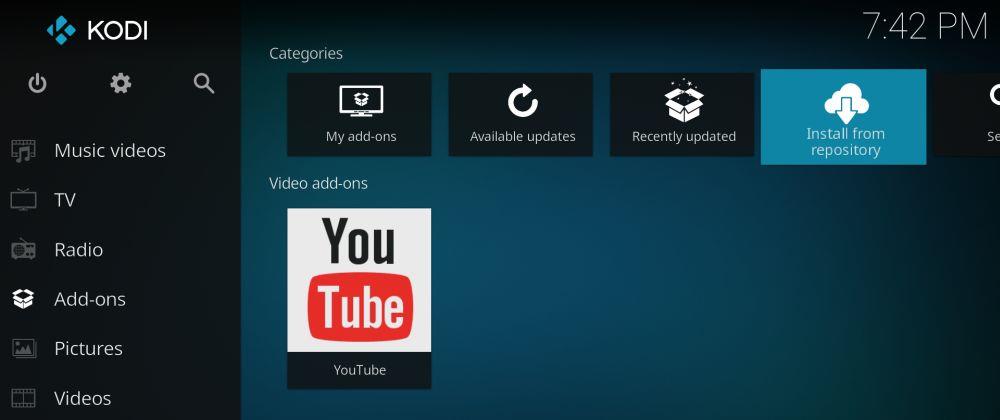
- Wählen Sie das Kodi-Add-on-Repository>
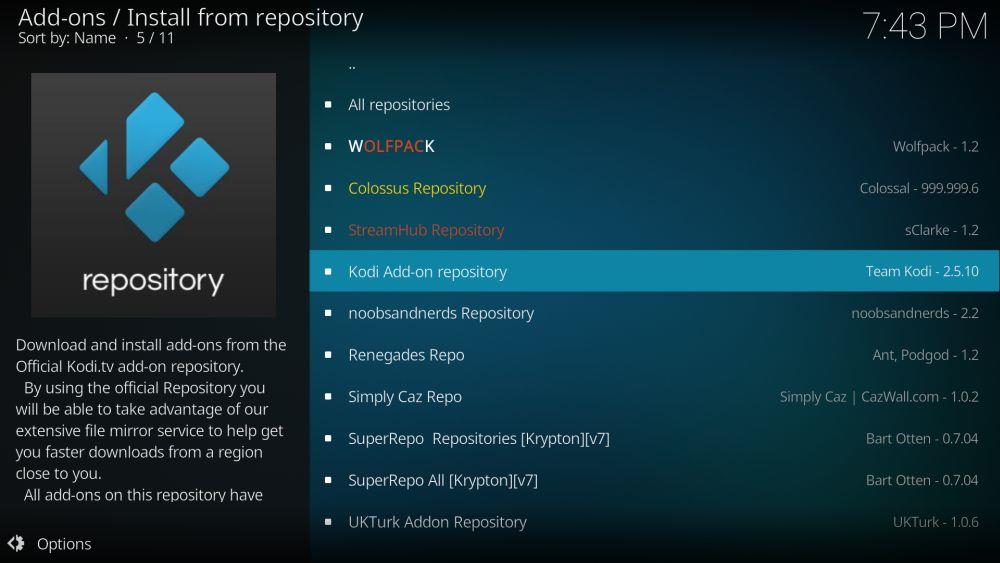
- Video-Add-ons auswählen
- Suchen Sie Crunchyroll in der Liste und klicken Sie darauf
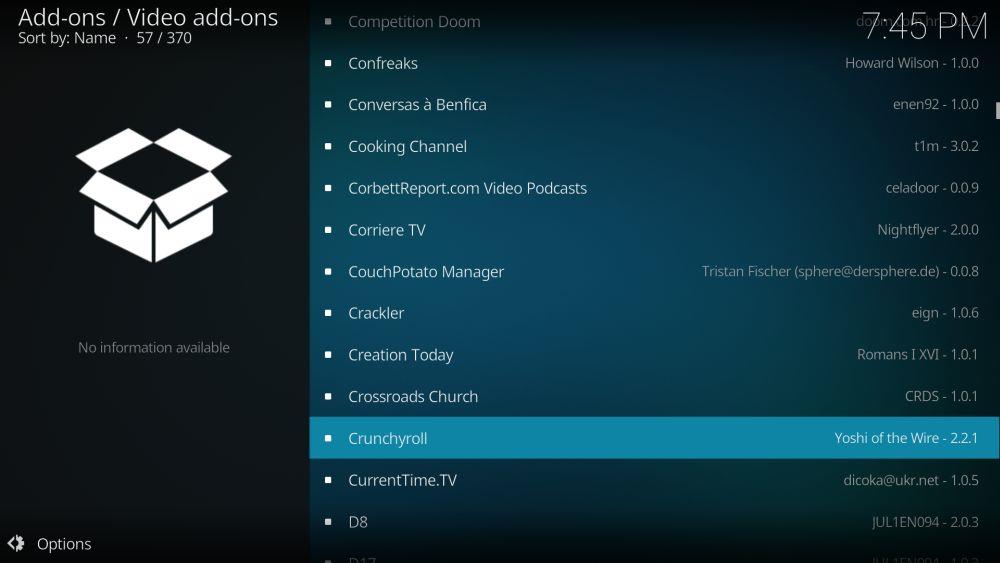
- Wählen Sie im nächsten Menü „Installieren“
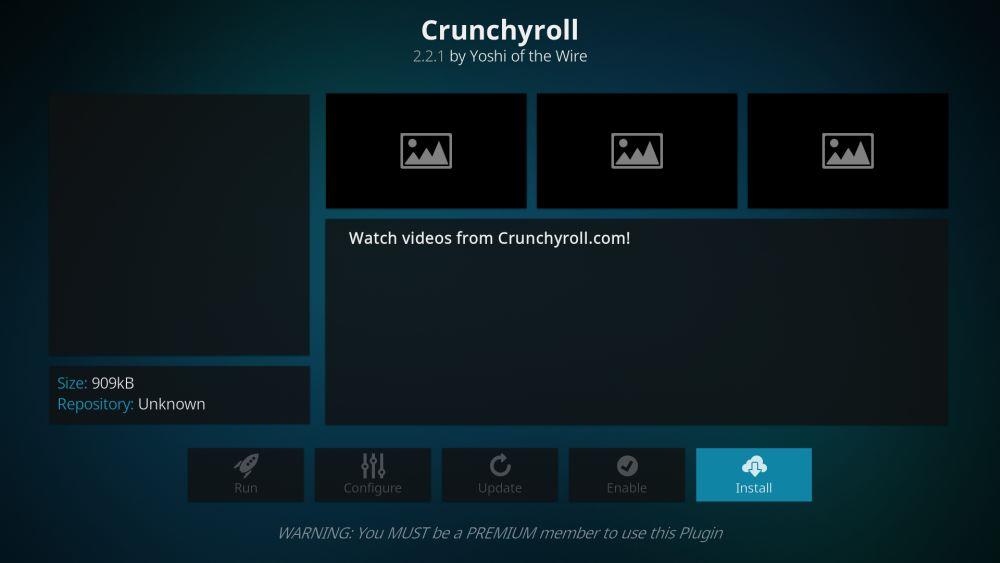
- Warten Sie eine Sekunde und Sie sehen eine Benachrichtigung, dass das Add-on installiert wurde
- Das war's! Das Add-on ist einsatzbereit
So verwenden Sie das Crunchyroll-Add-on
Nachdem Sie das Crunchyroll-Add-on installiert haben, können Sie es folgendermaßen verwenden:
- Starten Sie auf Ihrem Kodi-Startbildschirm
- Gehen Sie zu VIDEOS und dann zu Add-ons
- Suchen Sie das Crunchyroll-Symbol – es ist das weiße mit dem orangefarbenen Kreislogo darauf
- Klicken Sie auf Crunchyroll – Sie werden darauf hingewiesen, dass kein Benutzerkonto gefunden wurde.
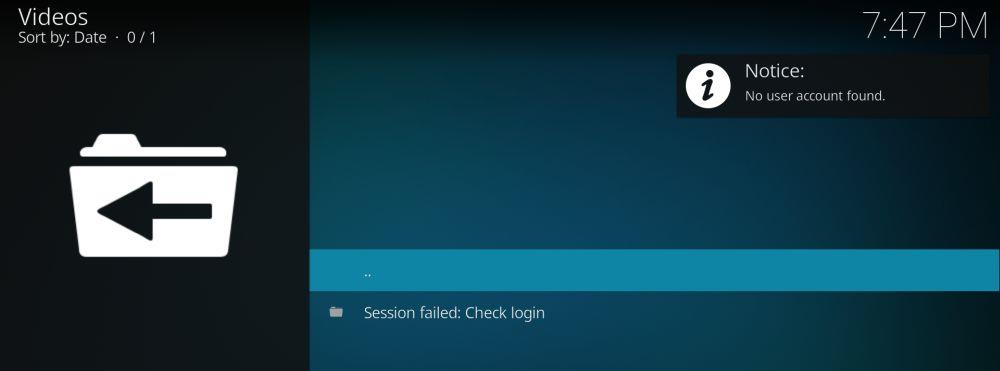
- Geben Sie hier Ihre Kontodaten ein (klicken Sie mit der rechten Maustaste auf „Sitzung fehlgeschlagen“ und dann auf „Add-on-Einstellungen“).
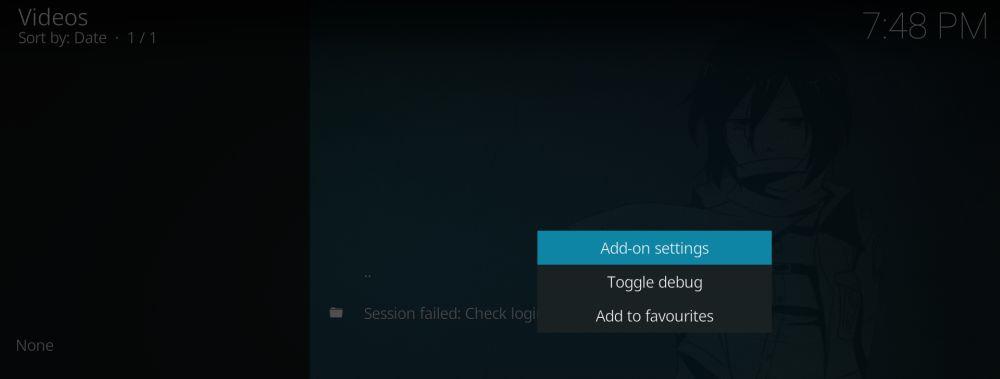
- Wenn Sie kein Konto haben, müssen Sie in Ihrem Browser zu crunchyroll.com gehen und sich dort für ein Konto anmelden
- Falls du diese Eingabeaufforderung verpasst, ist das kein Problem. Du kannst deine Anmeldedaten später hinzufügen. Gehe dazu zu deiner Liste der Video-Add-ons und klicke mit der rechten Maustaste auf Crunchyroll. Klicke auf Add-on-Informationen und dann im linken Menü auf Konfigurieren. Im angezeigten Einstellungsbildschirm kannst du den Benutzernamen und das Passwort eingeben, mit denen du dich gerade angemeldet hast. Klicke anschließend auf OK.
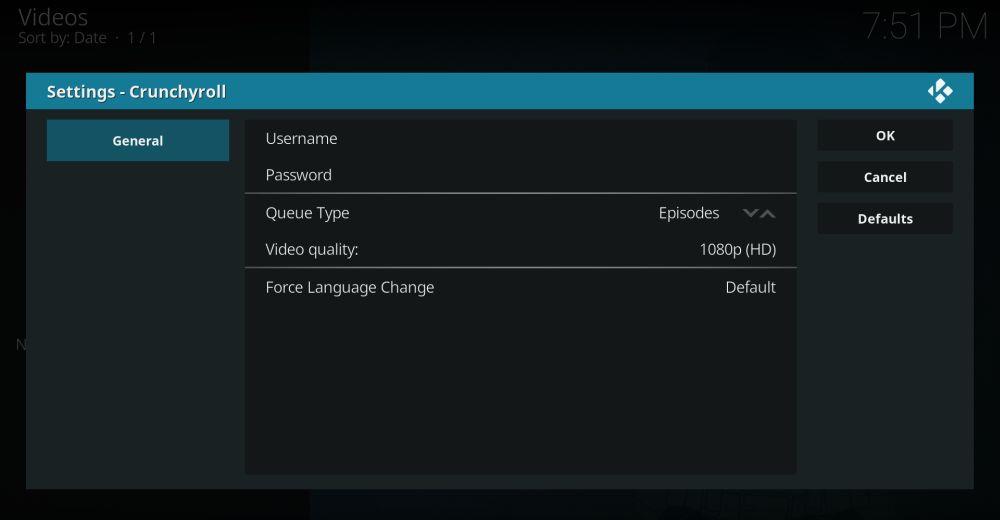
- Sobald das Add-on geöffnet ist, werden Ihnen die Optionen „Warteschlange“, „Verlauf“, „Anime�� und „Drama“ angezeigt. Mit den ersten beiden Optionen können Sie Anime-Titel speichern, um sie später anzusehen, und die kürzlich angesehenen Episoden durchsuchen. Wir gehen zu „Anime“, um die Liste der Sendungen anzuzeigen
- Unter Anime finden Sie Optionen für Beliebt, Simulcasts, Aktualisiert, Alphabetisch, Genres und Staffeln. Alphabetisch ist der einfachste Weg, eine Sendung zu finden, oder Sie können im Abschnitt „Aktualisiert“ nach Neuerscheinungen suchen.
- Wenn Sie einen Abschnitt auswählen, werden Ihnen verschiedene Sendungen angezeigt, die durch Poster mit den Titeln darunter dargestellt werden. Klicken Sie auf ein Poster, um eine vollständige Liste der Episoden anzuzeigen, und klicken Sie dann auf einen Episodennamen, um den Stream zu starten.
- Der Videostream wird geöffnet und Sie können wunderschöne 1080p-Streams der Anime-Show Ihrer Wahl genießen
Verwandte Artikel für Anime-Liebhaber
Wenn Ihnen das Crunchyroll-Add-on für Kodi gefällt, könnten Ihnen auch diese anderen Artikel zum Thema Animation gefallen, die wir zuvor hier auf WebTech360 Tips geteilt haben: